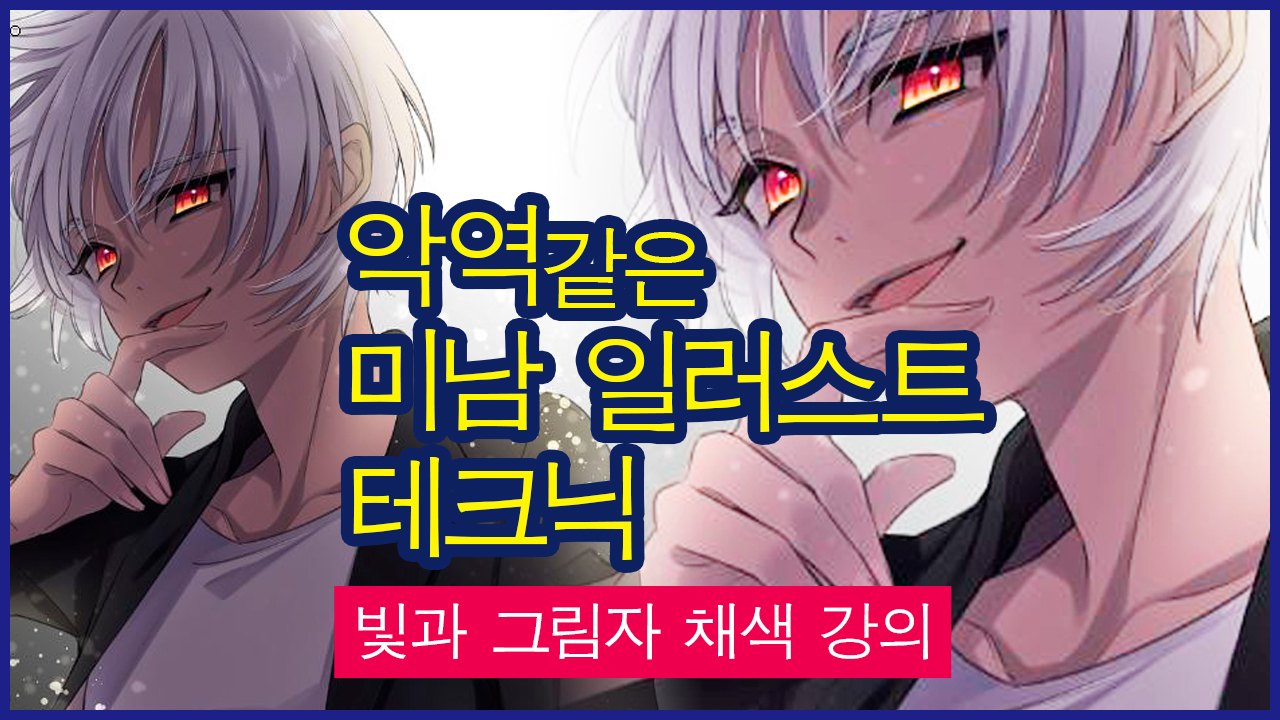2021.10.08
【초보자용】우리아이를 만들자!후편【오리지널 캐릭터】

그림을 그리기 시작하면 한번쯤은 그려보고싶은 오리지널 캐릭터!
이런 저런 헤어스타일과 성격 등 많은 이상을 넣은 망상의 구현.
정답따위 없이 생각나는대로 그리면서 자신만의 베스트파트너를 만들어봐요!!
지금이라면 그릴 수 있어요!
……펜을 쥐면 조금 전까지 아이디어가 가득 찼던 머리가 거짓말처럼 하얘지는 경험 다들 있으시죠? 저는 항상 그래요.
이 글은 그리고싶은데 그리지 못 하는 좌절감에서 벗어나고 좋아하는 것을 그리고싶은대로 그릴 수 있도록 창작을 손에 넣기위한 글입니다.
전편에서는「취미」로 그리는 캐릭터디자인의 과정, 후편에서는 간단한 아이콘 제작에 대해서 가능한 이해하기 쉽게 해설하겠습니다!
이번에는 후편、SNS등에서 사용할 수 있을 것 같은 아이콘을 제작하겠습니다.
비교적 간단하고 예쁘게 그릴 수 있는 응용방법도 소개하니 꼭 한번 도전해보세요!
그럼 지금부터는 당신만의 오리지널 캐릭터인 우리아이를 만들어봐요!
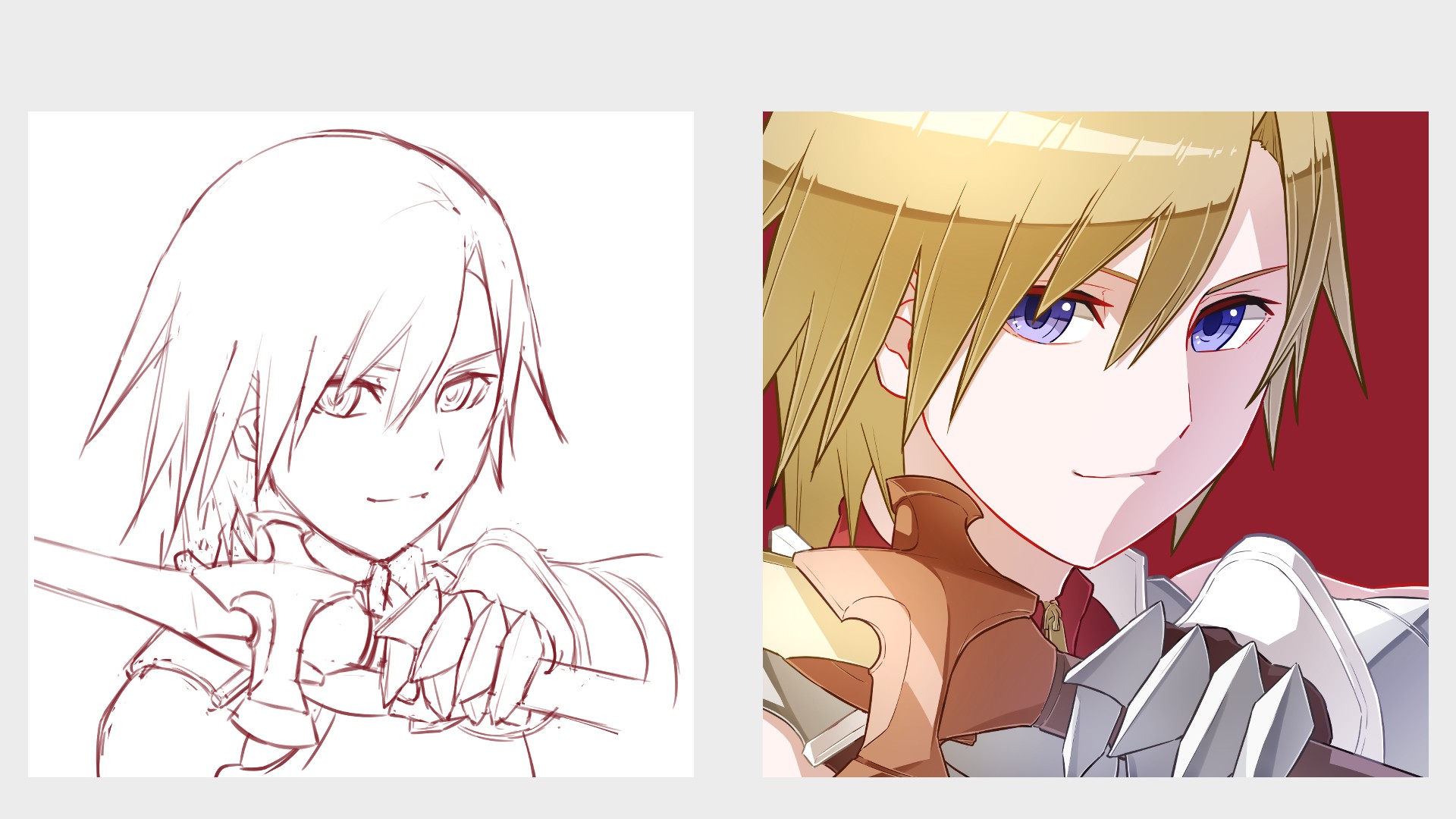
Index
1.캐릭터를 준비하다
먼저 아이콘으로 하고싶은 캐릭터를 정해요.
저는 전편에서 만든 우리아이 무명의 검사로 아이콘을 만들 생각입니다.
특히 아직 우리아이가 없거나 전편을 보시지 않은 분들은 여기서 전편을 확인해보세요!
▼【전편】
【초보자용】우리 아이를 만들자! 전편
2.준비하자
캐릭터를 정하면 메디방페인트를 열어주세요.
【파일】에서【신규작성】을 선택해주세요.
이번 설정은 폭이 1350px、높이1350px 이에요.
아이콘을 그리려면 정사각형을 추천드려요.
그린 일러스트의 일부를 아이콘으로 사용하실 경우 사이즈는 자유롭게 설정하셔도 괜찮아요.
이번에 사용하실 펜은 밑의 7종류!
【펜 타입】펜을 대중소의 사이즈 별로【필압 불투명도】를 켠 스케치 밑그림용、색을 칠하는 용도의 프리사이즈로 다섯개.
【수채타입】펜 한개.
【에어 브러쉬 타입】펜 한개.
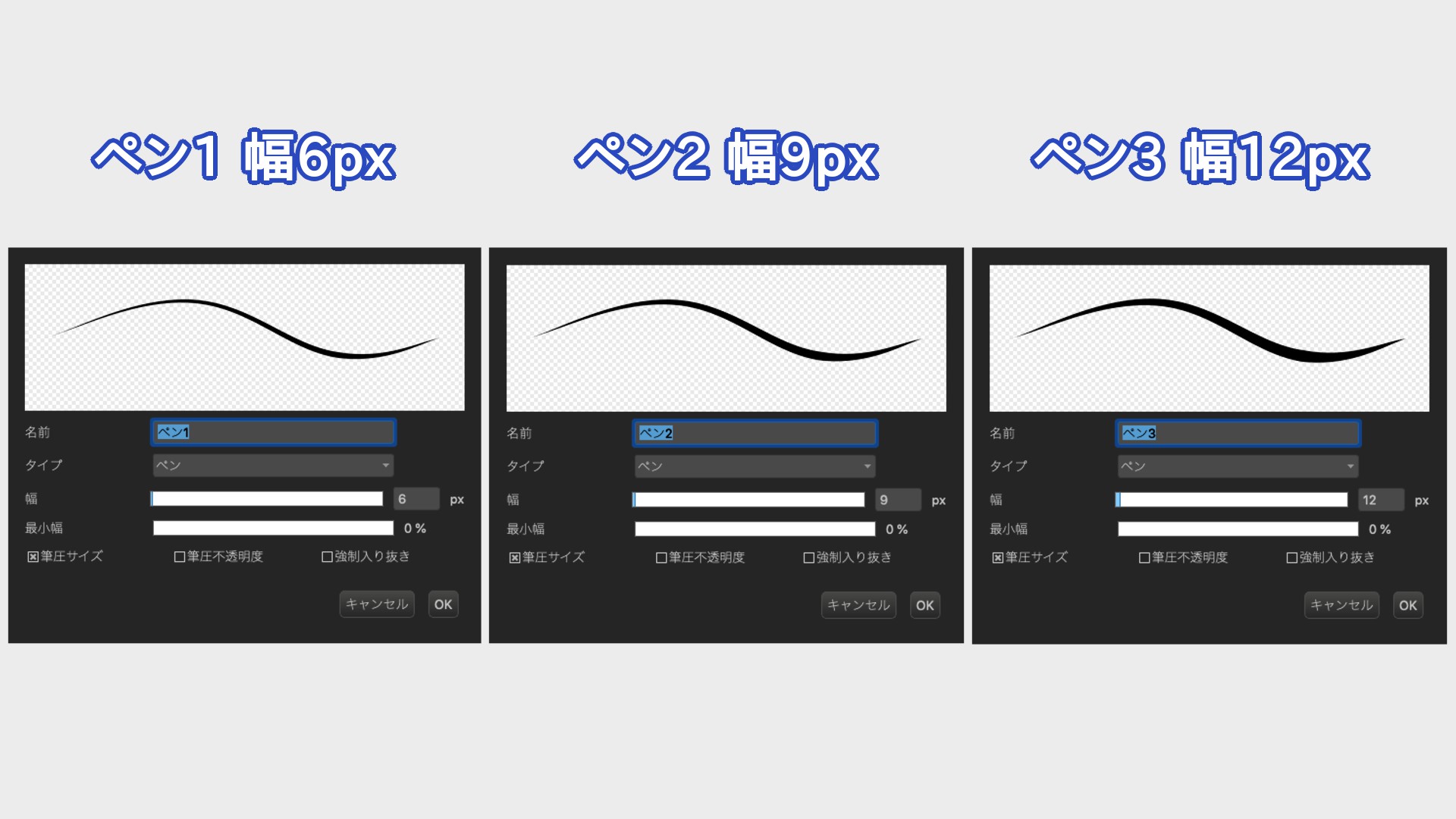
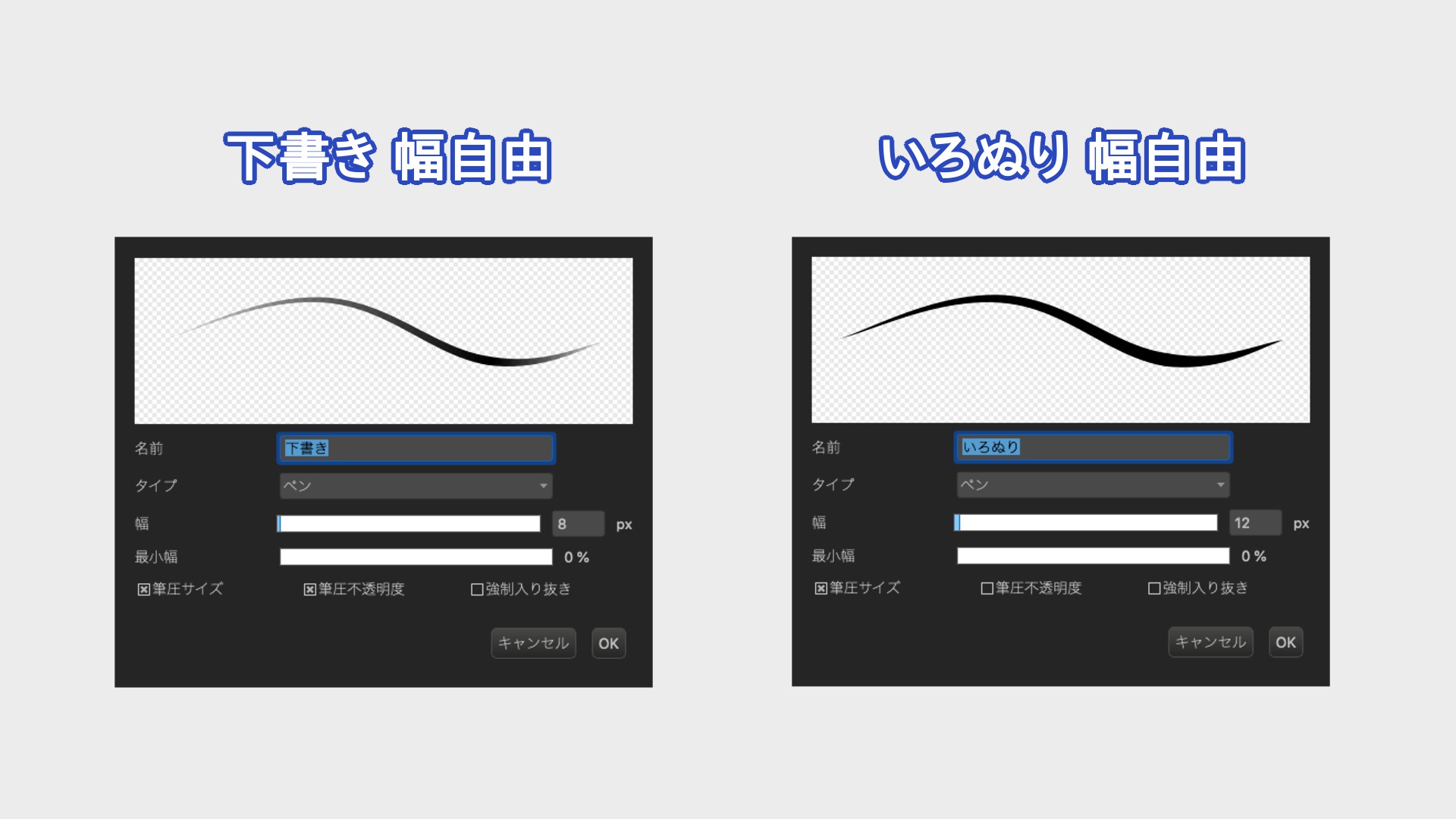
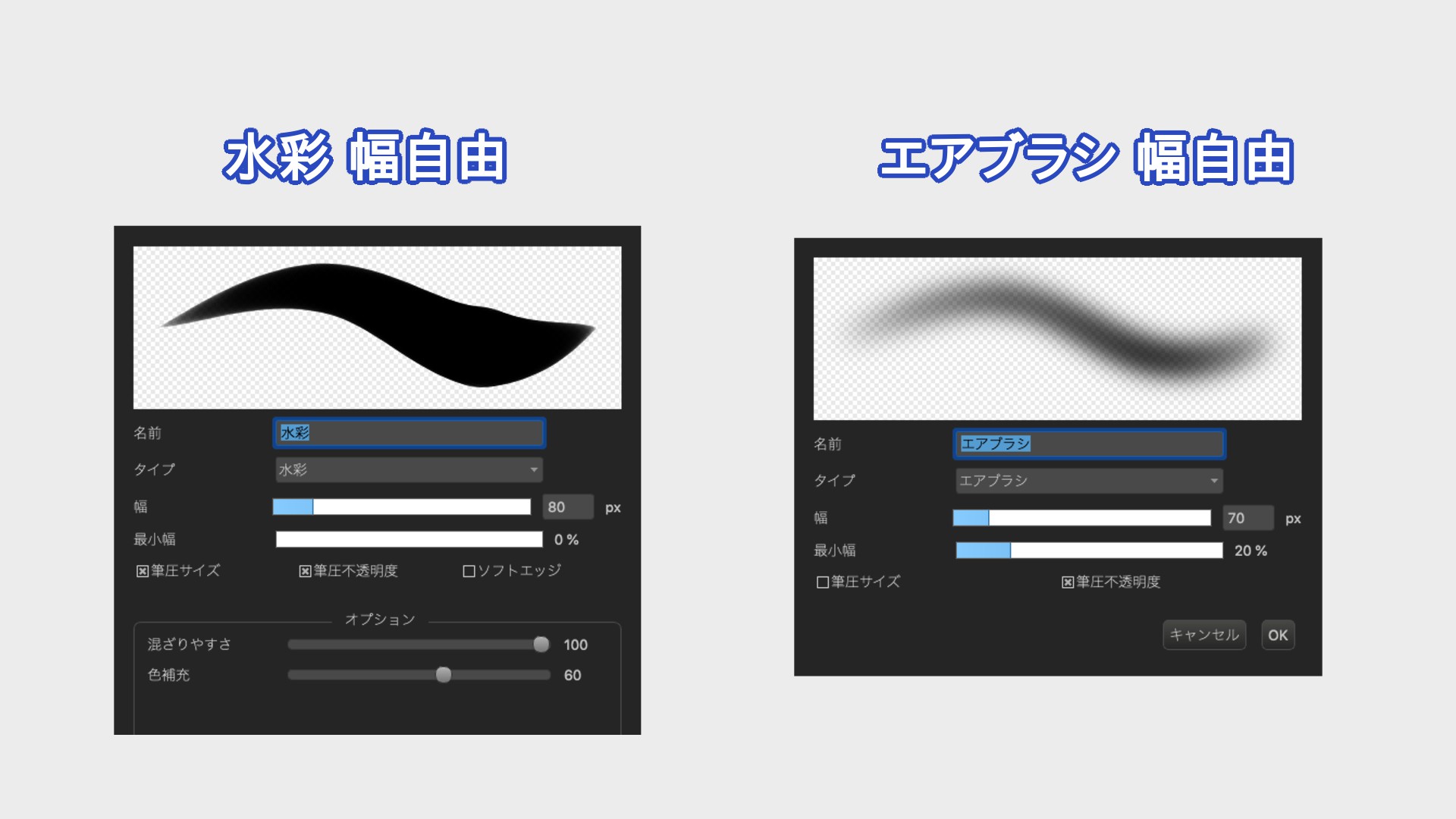
화면 사이즈도 펜도 자세한 부분의 설정은 자유롭지만 딱히 요구가 없으신 분들은 같은 설정으로 그려주시면 비슷한 그림이 완성됩니다.
3.스케치를 하다
준비가 끝나면 스케치를 하겠습니다.
아이콘으로 만들고 싶은 부분이 들어가도록 너무 크지도 작지도 않은 사이즈로 설정해주세요!
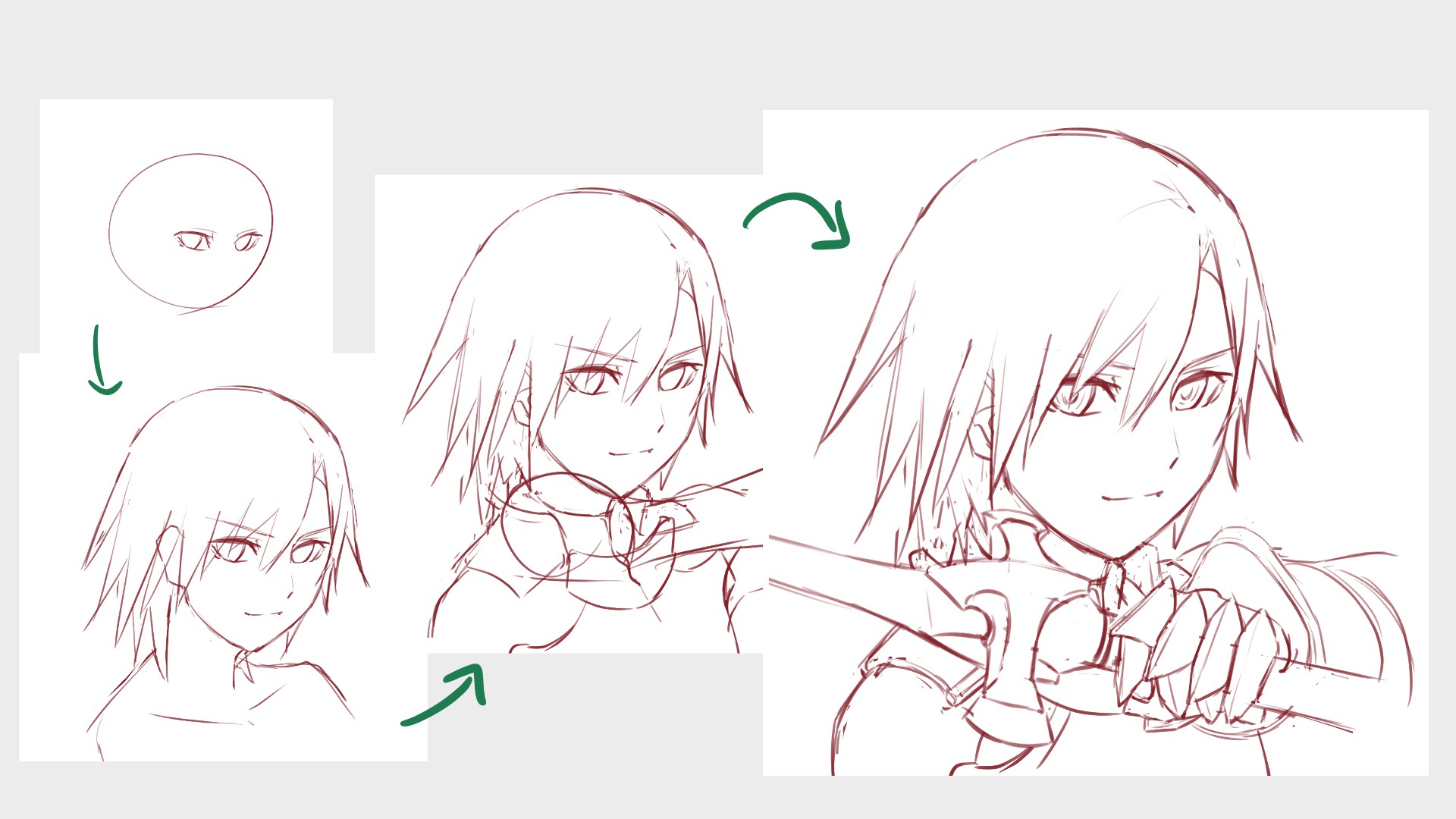
스케치가 끝나면【레이어】를 신규작성하여 아이콘이 될 만한 범위를 대충 그려요.
둥근 모양의 아이콘이 많으니 【도형 브러쉬】를 사용합니다.
화면 안에 꽉 차도록 그리면 각 SNS에서의 설정이 쉬워집니다.(화면 선택 후의 조정이 필요없어져요!)

이것만으로 완성을 해도 괜찮지만 조금 더 화려하게 꾸미고싶죠?
그럴때는 스케치한 그림을【변형】하여 크게 만들어보세요.
그것도 대담하게!
실제 아이콘은 작으니 그림이 작으면 보기 어려워집니다.
머리카락 전체가 다 보일 정도로 크게 설정하면 박력이 생겨 더 아이콘다워져요!
필요에 따라 각도도 바꾸시면 GOOD!

4.선화를 그리다
다음은 선을 그려보겠습니다.
선에 강약을 붙이면 잘 그릴 수 있지만 그게 의외로 어려워요…….
그러니 저는 펜의 사이즈를 바꾸면서 자연스럽게 강약을 붙여줄거에요.
펜 한개로 붙이면 조금 다르지만 이건 이대로 귀여워요!
이번에는 밑의 그림처럼 그리는 방법을 소개하겠습니다.
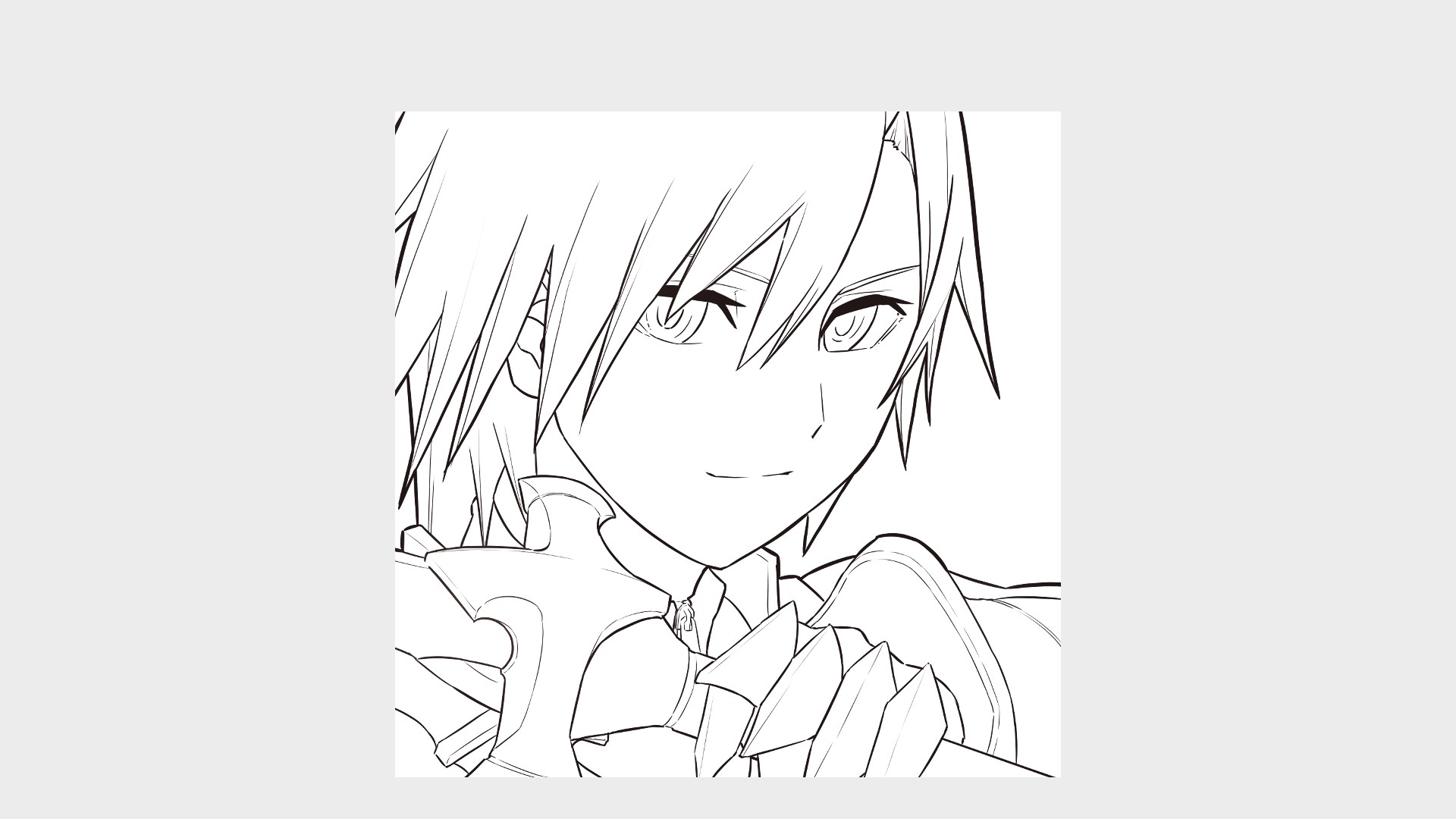
처음에는 캐릭터의 윤곽을 그려줘요.
굵은 펜으로 제일 바깥쪽을 따라 그려주세요.
저는 머리카락과 몸 얼굴의 부위로 레이어를 나누지만 여러분은 취향대로 그려주세요!
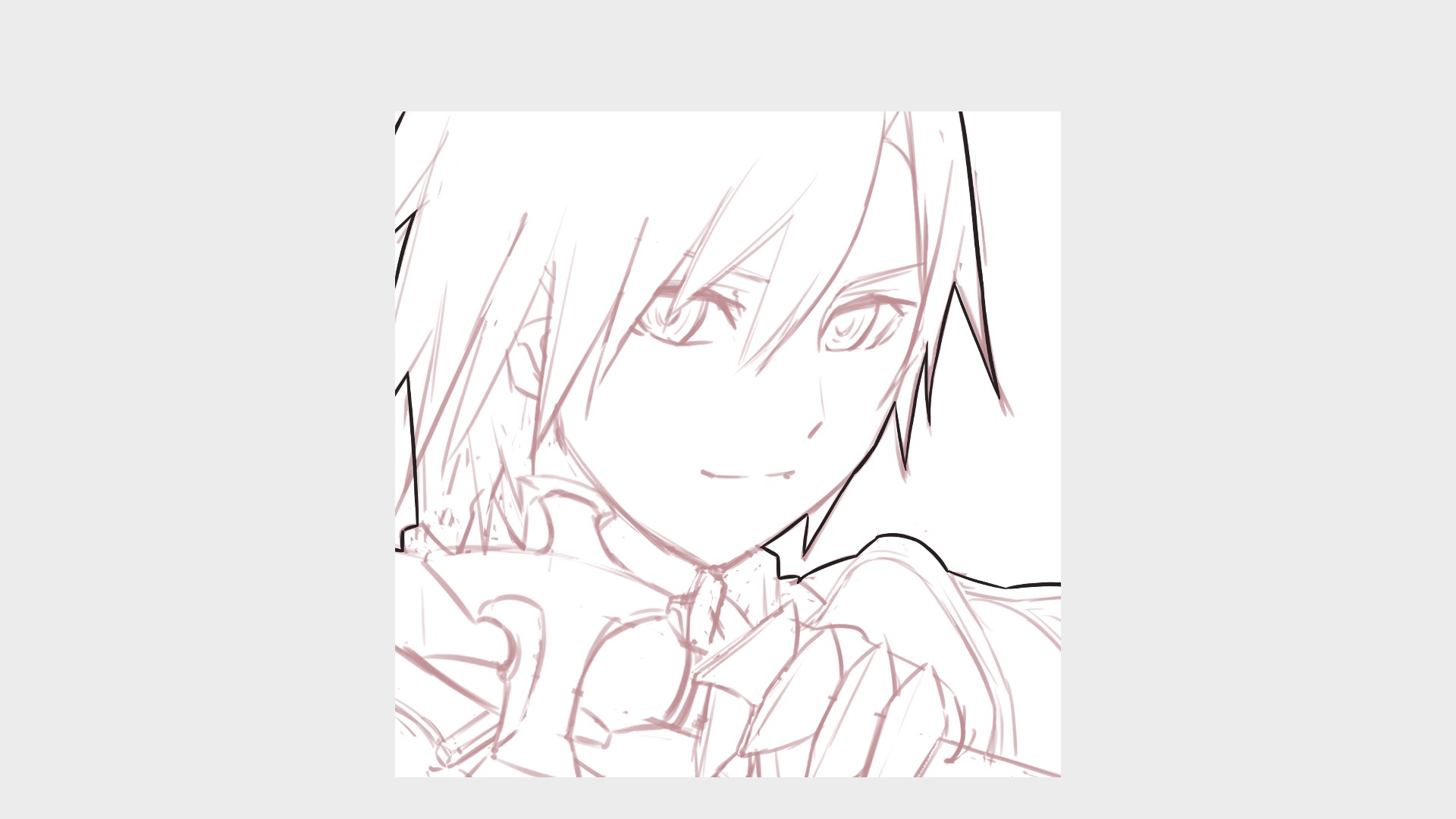
윤곽이 그려지면 이번에는 중간사이즈의 펜으로 안의 부위를 그려요.
세세한 부분 (머리카락 선、옷의 주름 등)은 더 작은 펜으로 그리니 부위별로 윤곽을 따라그리듯한 이미지로 그려주세요.
눈과 입도 이 펜으로 그려요.
눈의 안과 눈꺼풀은 다음의 얇은 선으로 그려도 괜찮아요.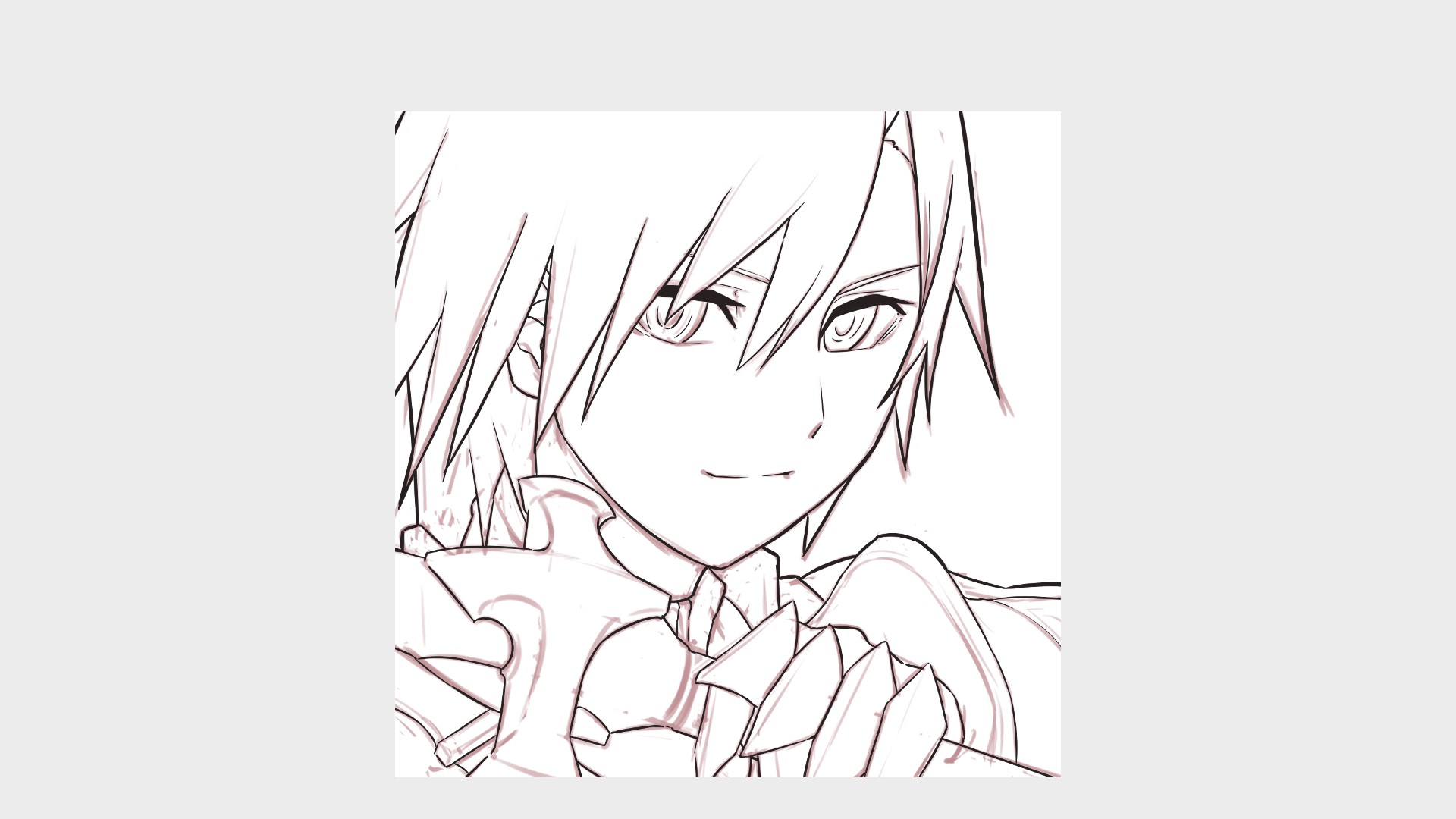
마지막으로 얇은 펜으로 남아있는 부분을 그려요.
원래 사이즈가 작은 펜이지만 힘을 조금 주면 다른 선과 차이가 나서 예뻐보여요.
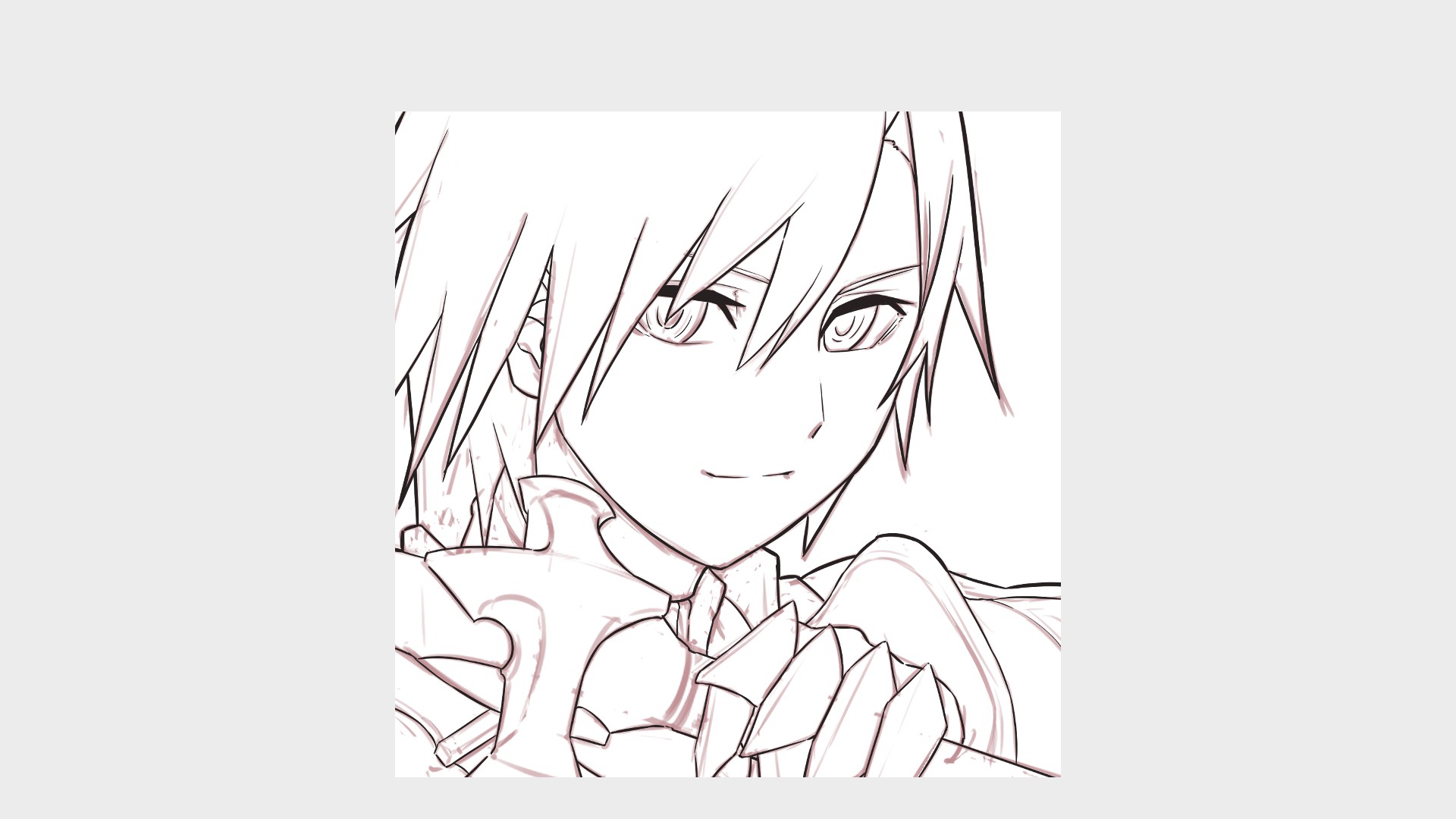
비교하기 위해 이번에 사용한 두꺼운 펜으로 같은 그림을 그려보았습니다.
펜의 종류를 바꾼 것 뿐이지만 조금 예뻐보이지 않나요?
귀찮지만 도구를 바꾸는 것 만으로도 더 좋아보이는 경우도 있어요.
꼭 한번 시도해보세요!

5.색을 칠하다(피부、옷、머리카락)
선화를 그리면 색을 칠합니다.
애니메이션을 그림을 칠하는 방법으로 색칠할 생각이지만 조금 응용한 방법은 나중에 소개하도록 하겠습니다.
우선 색을 크게 칠해주세요.
색칠 전용의 펜을 사용할거에요.
선이 잘 닫혀있으면 【채우기】를 사용하는 것을 추천드려요. 그게 더 쉬워요!
색칠 전용의 레이어를 사용하는 것도 좋지만 부위별로 나뉘어서 칠하는 것이 더 응용의 폭이 넓어지기 때문에 세세하게 나뉘는 것을 추천드려요.
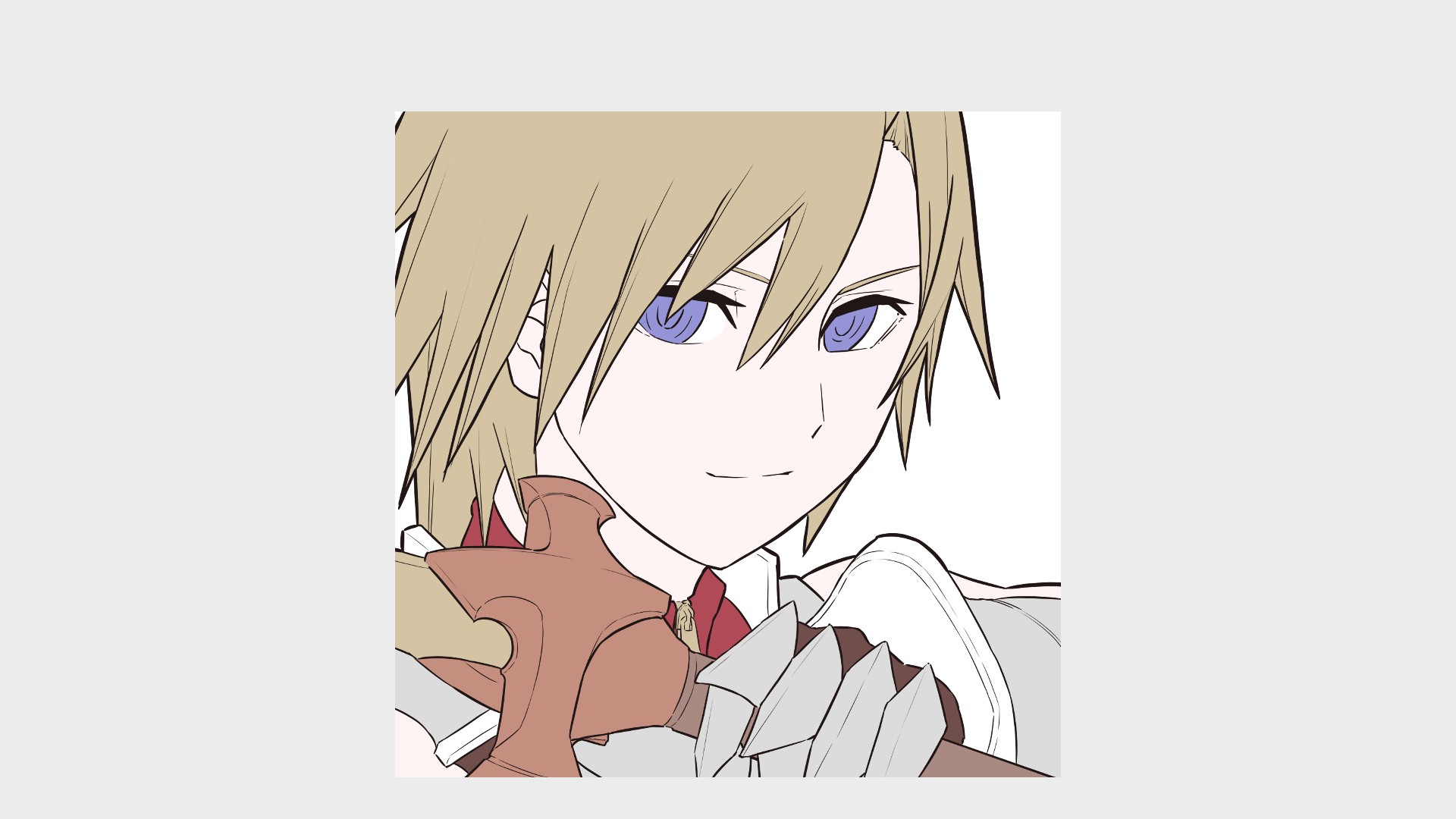
다음은 그림자의 색을 칠할거에요.
색을 많이 사용하면 어려우니 이번에는 베이스와 그림자의 두가지색으로 도전해보겠습니다!
그림자의 색을 만드는 방법은 베이스의 색을 오른쪽 사선정도로 해주면 무난해요.
분위기와 빛의 정도에 따라서 바뀌는 부분이지만 처음에는 많이 신경쓰지 않으셔도 괜찮아요.
레이어를 신규작성한 다음 칠하고싶은 레이어에【클리핑】하여 칠하기 시작합니다.

머리카락과 눈은 각각 칠하는 방법이 다르기 때문에 처음에는 피부와 옷부터 칠할거에요.
칠할 때는 빛이 닿는 쪽을 의식해서……라는 글을 자주 보시겠지만 잘 모르실 때는 오른쪽 절반 또는 왼쪽 절반을 대충 그림자로 만들어주는 이미지로 그려보세요!
얼굴이나 코를 중심으로 뒤쪽은 다 그림자로 만들어 버리거나!
눈썹 밑의 파인 부분도 그림자를 넣어주세요.
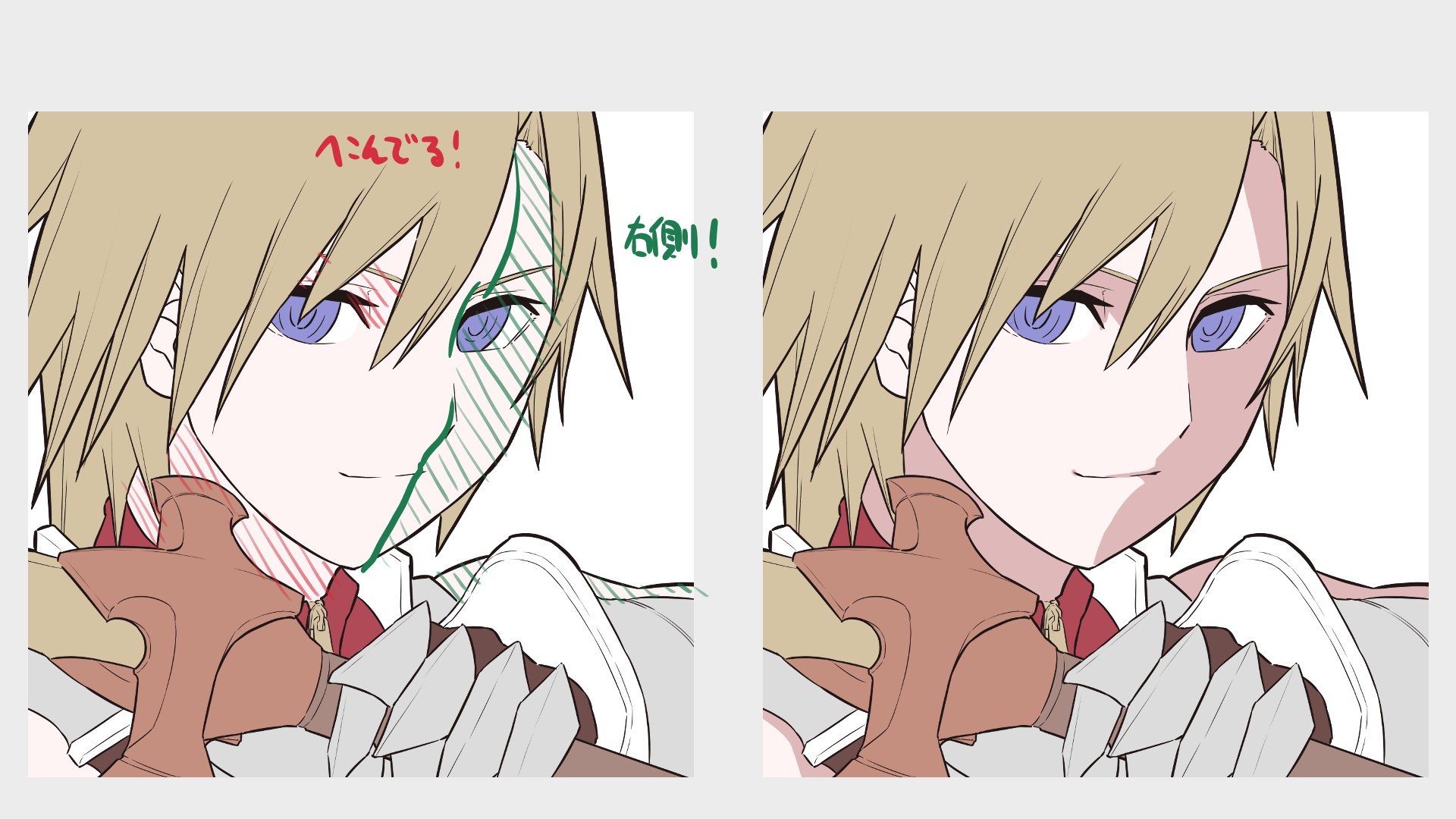
머리카락으로 가려진 부분도 찰할 거에요.
오른쪽 반을 그림자로 그리면 겹친 부분의 오른쪽 밑을 칠해요!
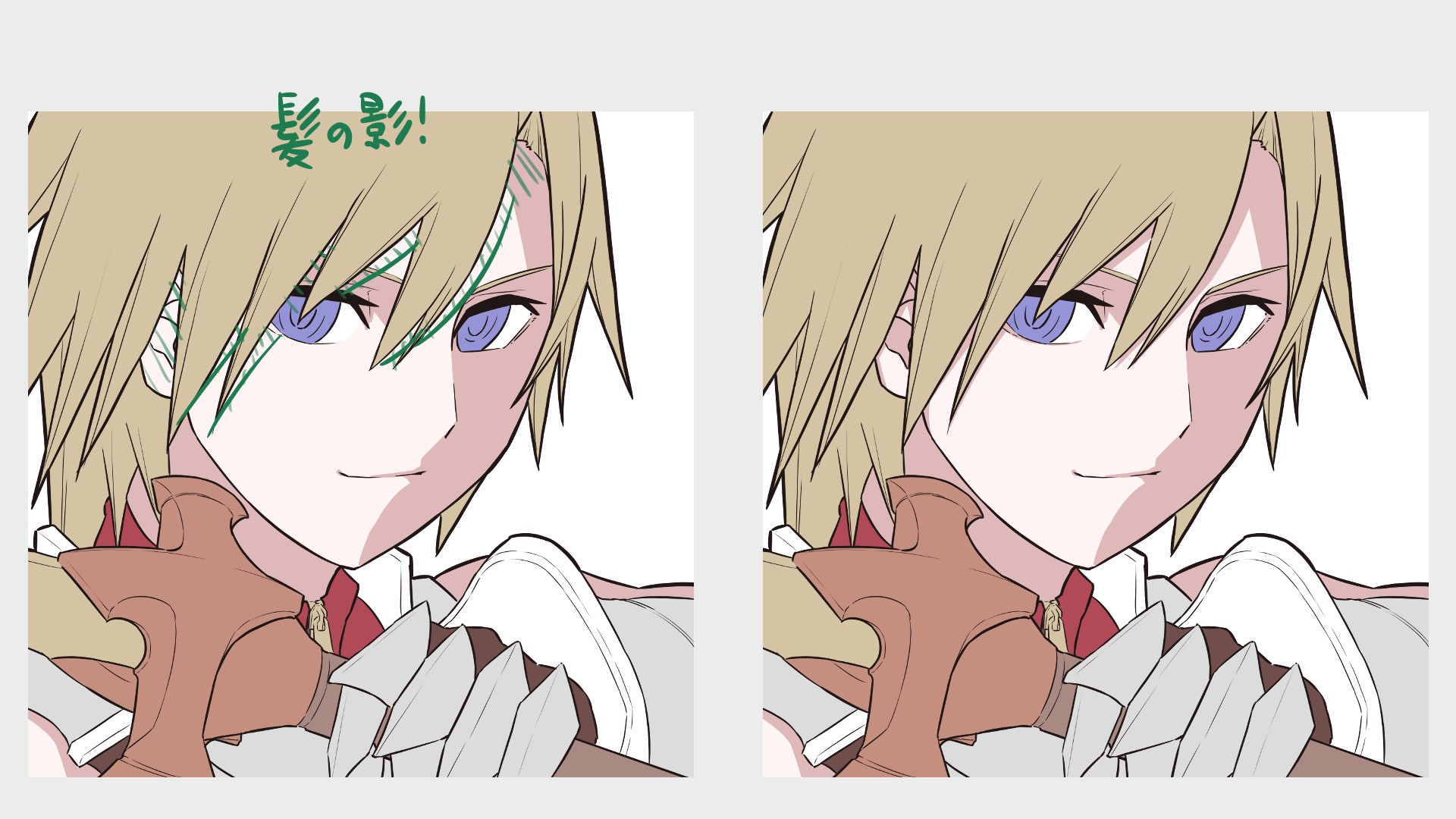
같은 요령으로 옷도 칠할께요.
손과 검이 앞으로 나와있으니 목부터 가슴까지는 그림자로 그려줄게요!
그림자를 많이 그리면 입체감이 나오니 잘 그리는 것 처럼 보여요.
뭔가 부족하다고 느끼신 분들은 그림자를 늘리는 것을 추천드려요.

마지막으로 반사할 것 같은 것들에게 빛을 그려요.
빛의 색은 그림자와 반대로 오른쪽 사선 위부터.
이 부분도 그림자가 오른쪽이면 반대의 왼쪽에 빛을 그려요.
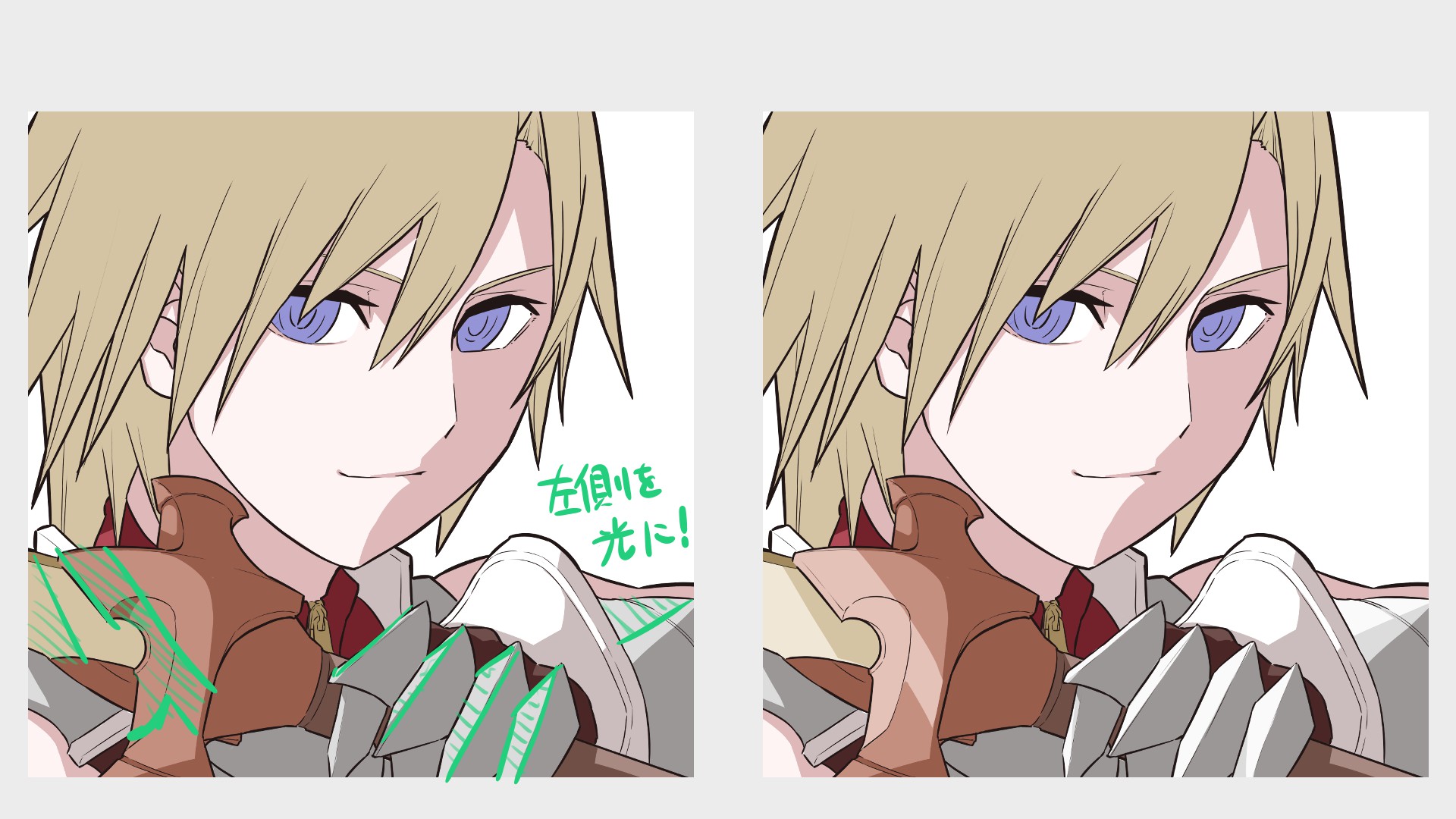
다음은 머리카락이에요. 옷과 조금 다르게 밑을 그림자로 그렸어요.
머리카락의 반사를 알기 쉽게 깔끔하게 만들기 위해서요! 실제로 사람 머리카락은 이렇지 않지만요..ㅎㅎ!
그런 느낌으로 보이면 괜찮다는 것이에요.
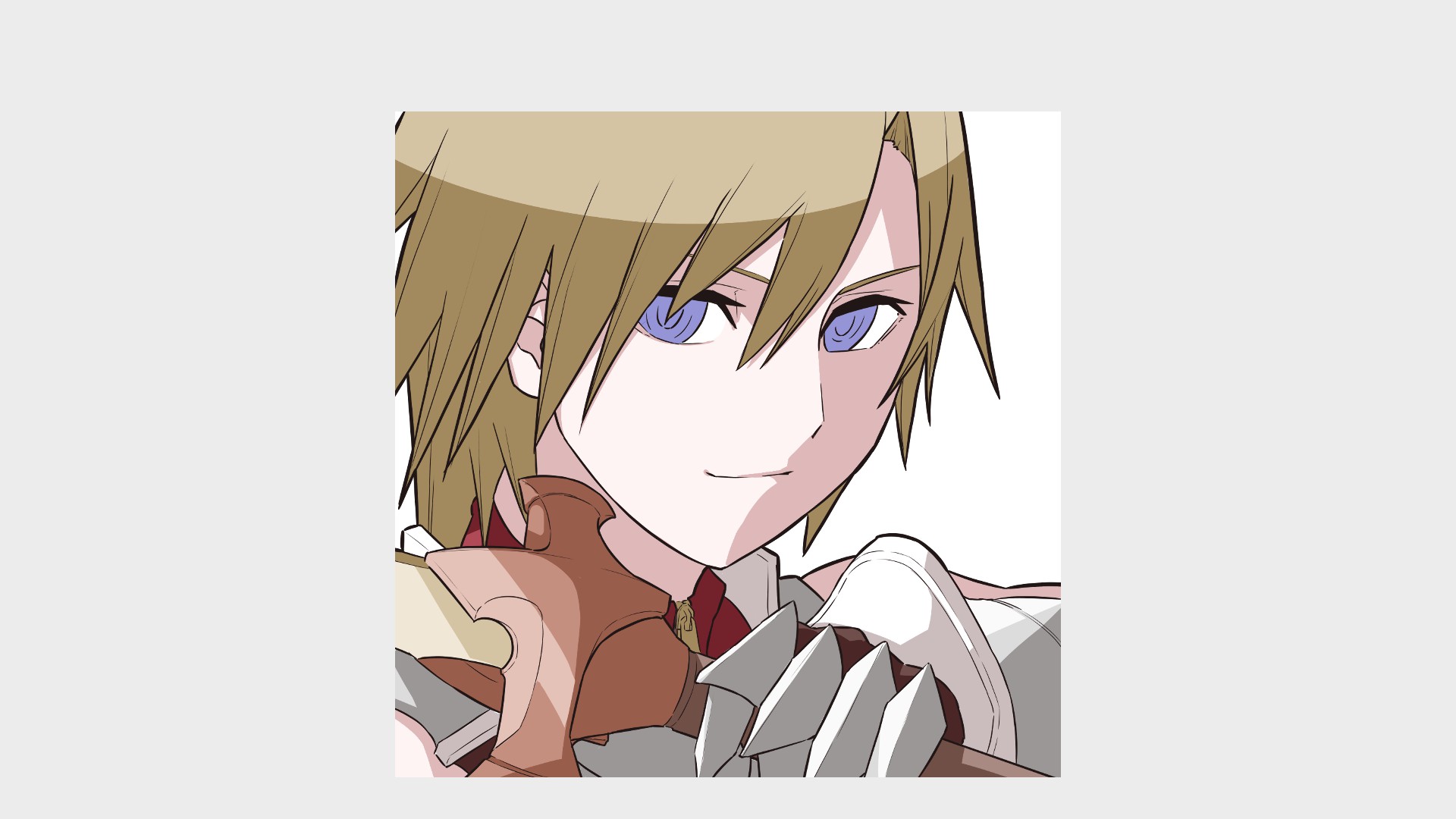
머리카락에도 빛을 그려요.
왼쪽부터 점점 얇아지는 이미지로 그려주세요.
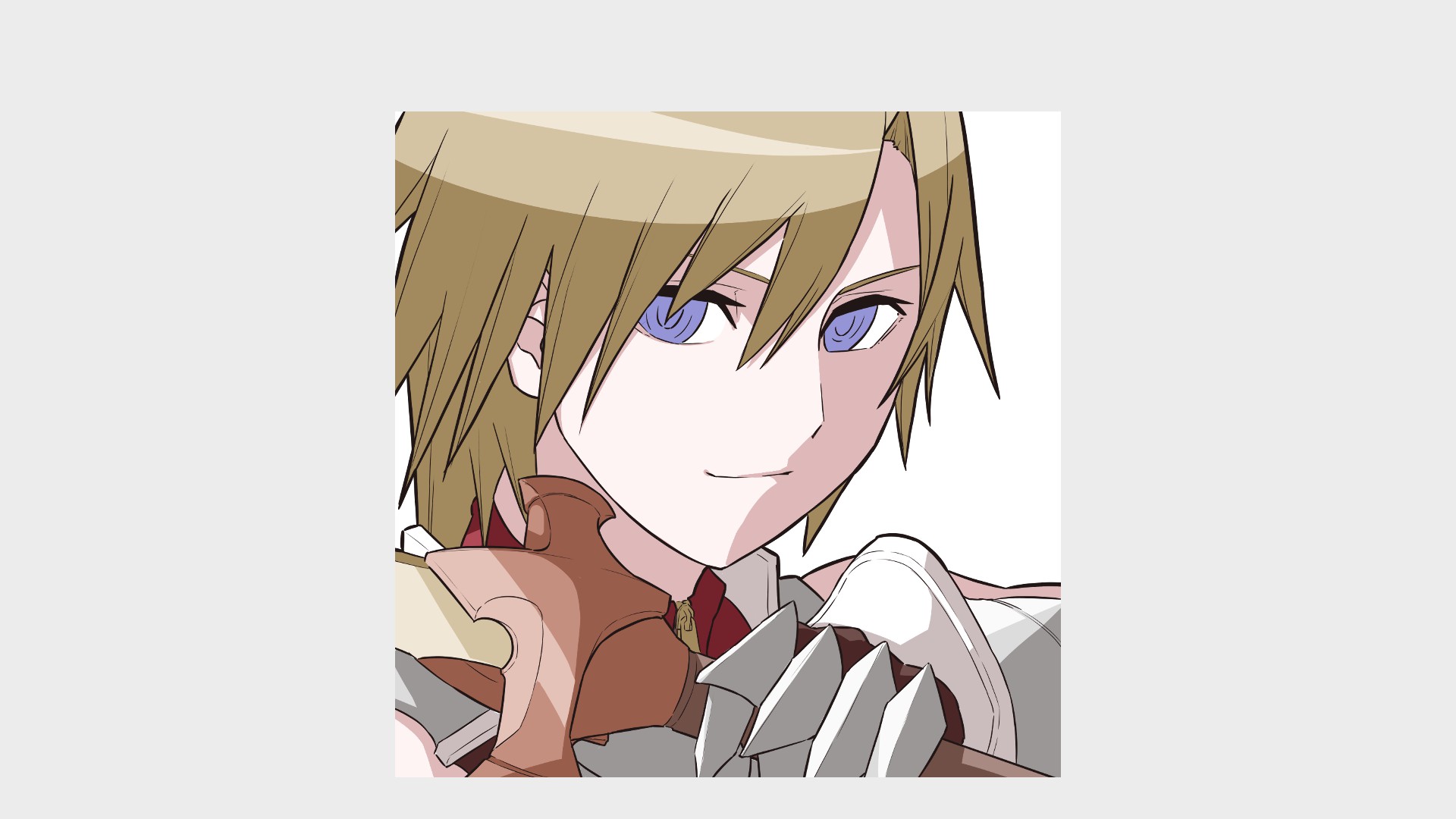
6.색을 칠하다(눈)
흰자에도 그림자가 있어요.
아마도 눈꺼풀의 그림자겠죠?
거울을 보니 실제로 그림자가 있었으니 똑같이 그려줄게요.

그림자의 색을 만들었을 때와 같이 조금 진한 색으로 위쪽을 칠할께요.

눈의 경우는 더 진한 그림자를!
동공과 앞서 칠한 색의 경계선을 칠할께요.

여기까지 그렸으면 신규 레이어를 클리핑해서 레이어의【브렌드】를【승산】해주세요.
승산이란 겹친 색의 부분을 진하고 어둡게 만든 것이에요.
에어 브러쉬와 동공을 칠한 진한 색으로 눈의 위 반쪽을 부드럽고 어둡게 만들어주세요.

다음은【가산・발광】이라는 레이어 브렌드입니다.
이것은 이름 그대로 빛이 날 수 있게 해줘요.
광을 더하고 싶을 때 편리해요!
스케치에 사용한 필압 불투명도의 펜으로 가볍게 칠할게요.

마지막으로 하이라이트입니다. 생명을 불어 넣어주세요.
원래는 안구、눈꺼풀、등 빛이 닿는 위치에 따라서 다르지만 어디에 어떤 형태로 넣어도 괜찮다는 풍조도 있어요.
오른쪽 위에 조금만 그려주세요.
또 작은 것도 반대편에 그려요!

아이콘이니 배경은 그리지 않더라도 색깔은 그려주세요.
색의 궁합을 생각하면……저는 빨간이 좋으니 빨간색으로 칠할게요!
여러분들도 좋아하는 색으로 배경을 칠해보세요.
이제 아이콘이 완성되었어요!
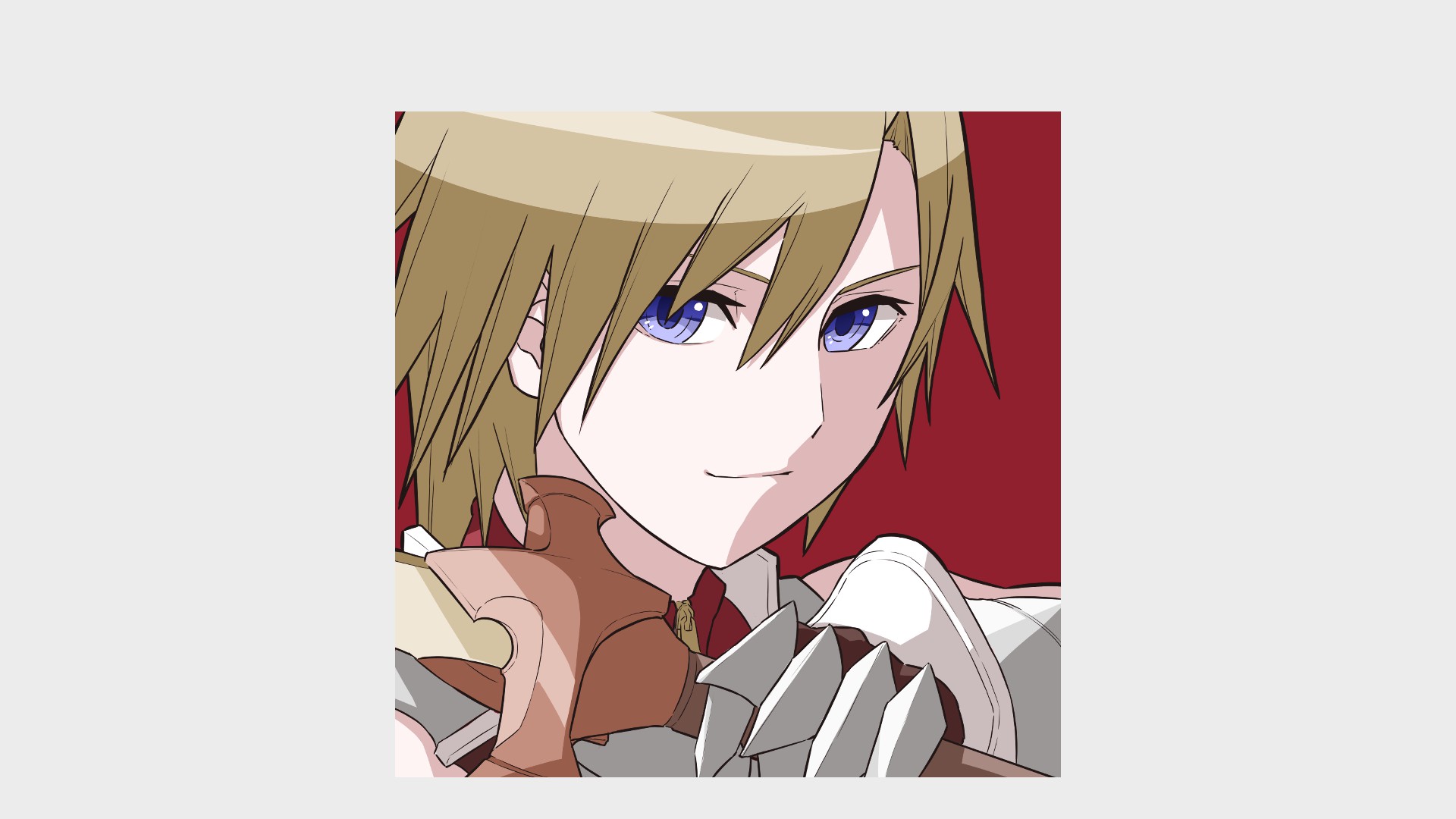
7.칠하는 방법 응용하기
이제 위에서 그린 그림을 베이스로 몇가지의 응용방법을 소개하겠습니다.
모두 조금만 시간을 투자하면 그릴 수 있는 것들이니 마음에 드시는 게 있으면 자신의 일러스트에서 시도해보세요!
레이어 블렌드를 겹치는 응용방법도 있지만 그대로 사용하면 잘 사용하지 못 할 수 잇어요.
그린 그림을 한장으로 편집하거나 폴더에 넣어 폴더의 블렌드를【보통】으로 만들어 준 다음에 레이어를 신규작성하여 클리핑, 레이어 블렌드를 변경해주세요.
응용1 발광시키다
눈을 칠했을 때 사용한 레이어 블렌드、가산・발광으로 빛내줄거에요.
빛의 색과 같은 색으로 에어브러쉬를 사용하여 칠해요.
이것은 간단한 응용법이지만 여러가지 빛내는 것들에 사용할 수 있어요!
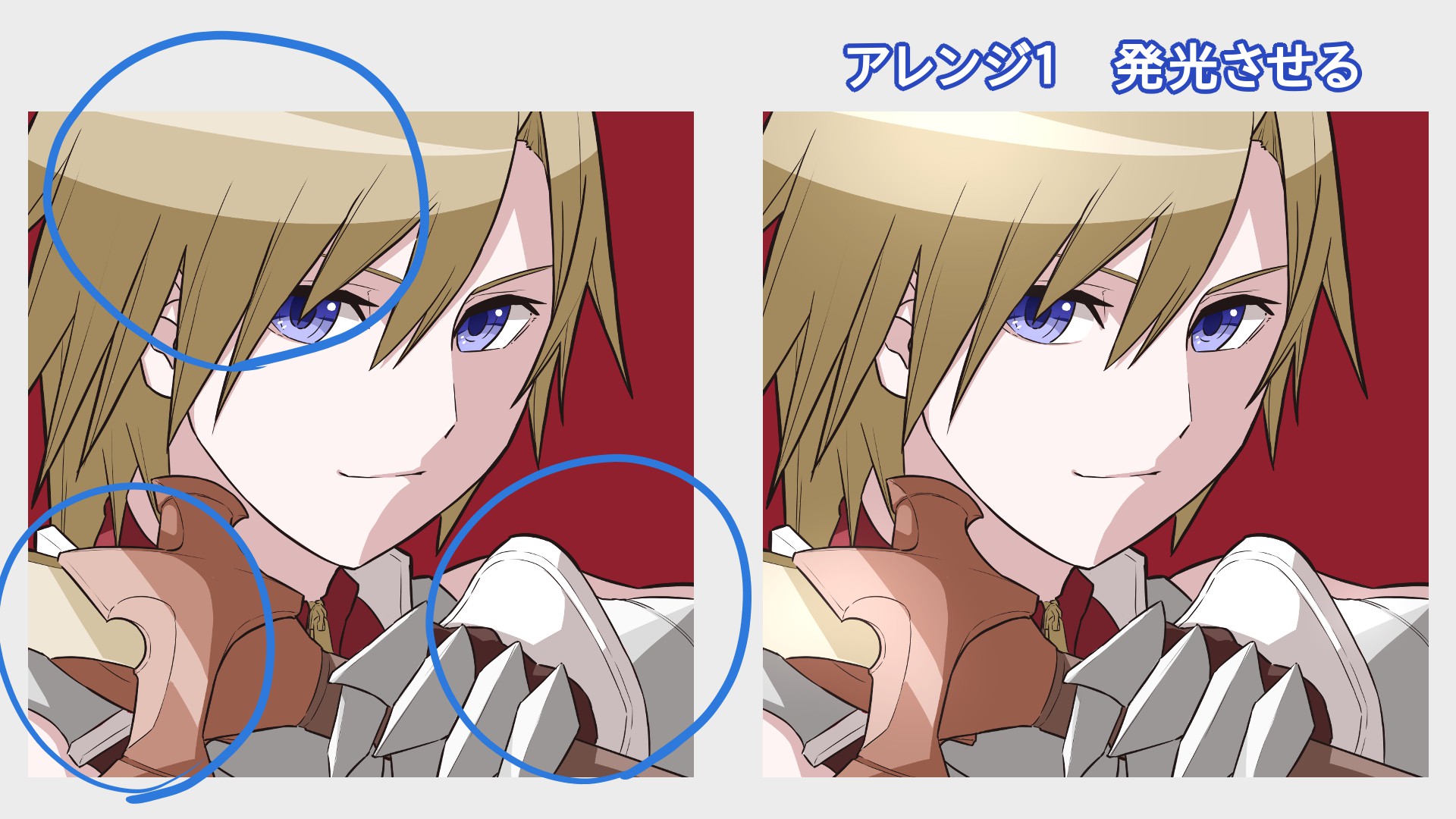
응용2 선화의 색을 바꾸다
선화 레이어의 【투명도를 보호】를 켜주시고 수채브러쉬를 사용하여 밀접한 부위와 닮은 색으로 칠할께요.
검정색 뿐인 선화보다도 선이 어우러져보여요.
특별한 이유는 없지만 저는 피부의 선화를 가볍게 빨간색으로 칠해요.
일부로 다른 색으로 칠하는 것도 새로운 발견이 있어 즐거울 것 같아요.

응용3 경계선을 진하게 하다
이번에는 그림자 레이어의 투명도를 보호하여 수채브러쉬를 사용하면서 그림자의 경계를 진한 색으로 칠할게요.
전체를 칠해도 좋지만 저는 반대의 빛을 그린 부위만 칠하는 경우가 많아요.
그림이 조금 확실해지는 느낌이 들어요. 어떤가요?
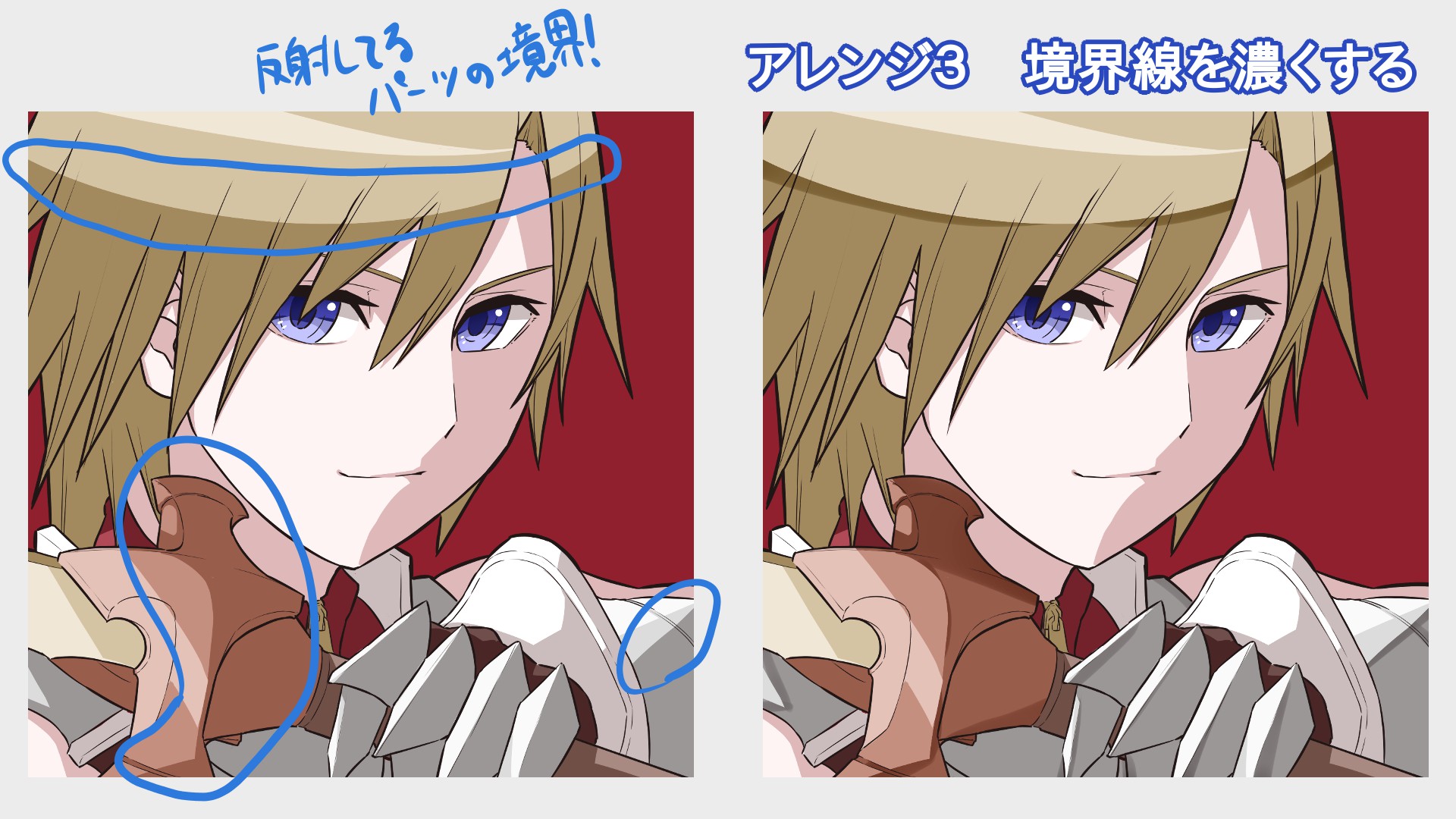
응용4 그림자를 깎다 1
여기서도 그림자 레이어의 투명도를 보호해주고 에어브러쉬를 사용하여 베이스의 색 위를 칠합니다.
안쪽과 경게선을 반대로 칠해주면 효과적이에요.
부드럽게 가벼워보이고、투명감이 늘었어요!
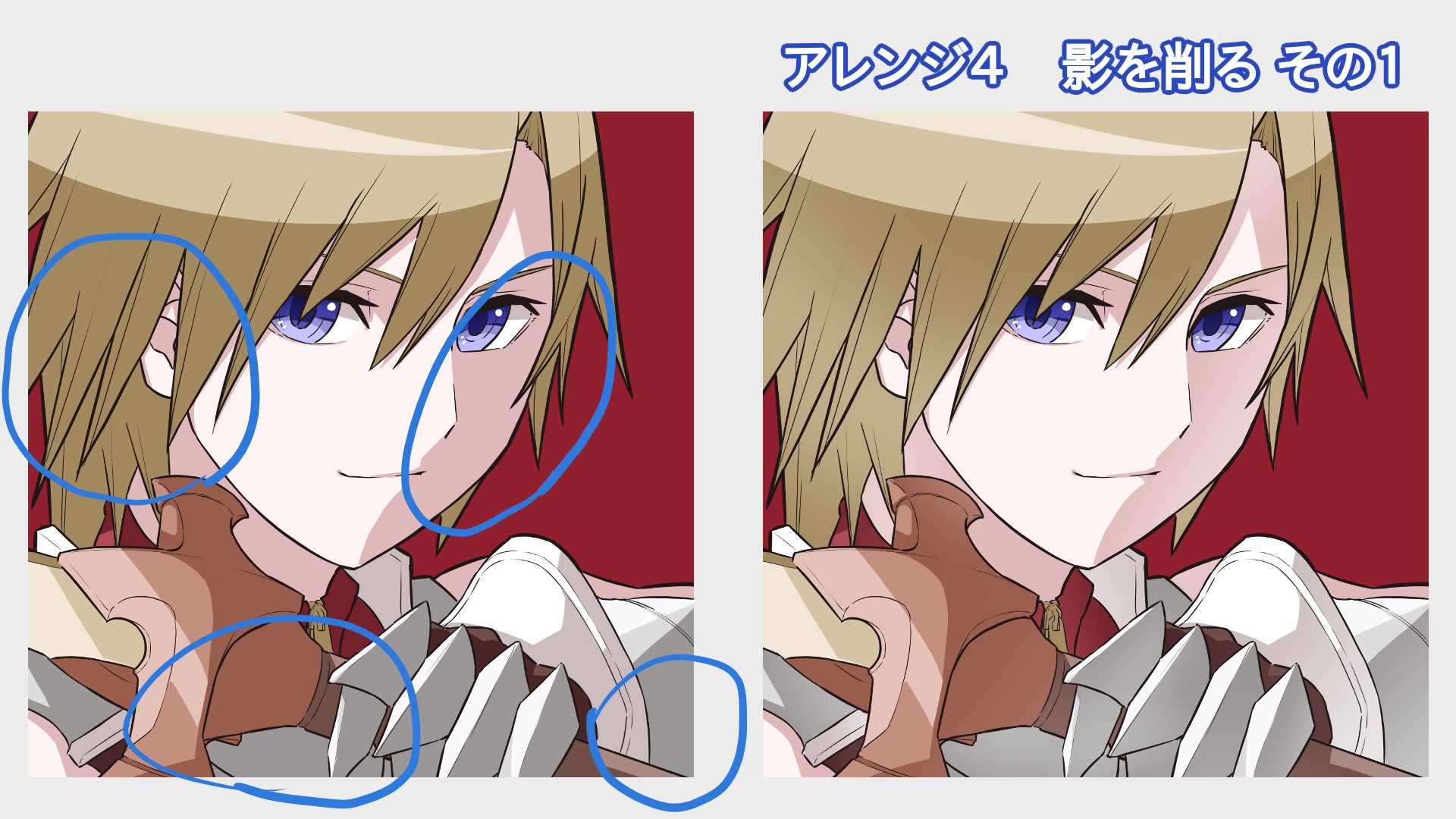
응용5 그림자를 깎다 2
그림자의 선화의 밀접한 부분을 조금만 깎아주세요.
조금한 빛이 많아져서 윤기가나보이네요.
머리카락은 흐름에 따라서 거칠게하고 빛까지 지워보면 더 머리카락 스러워져요!
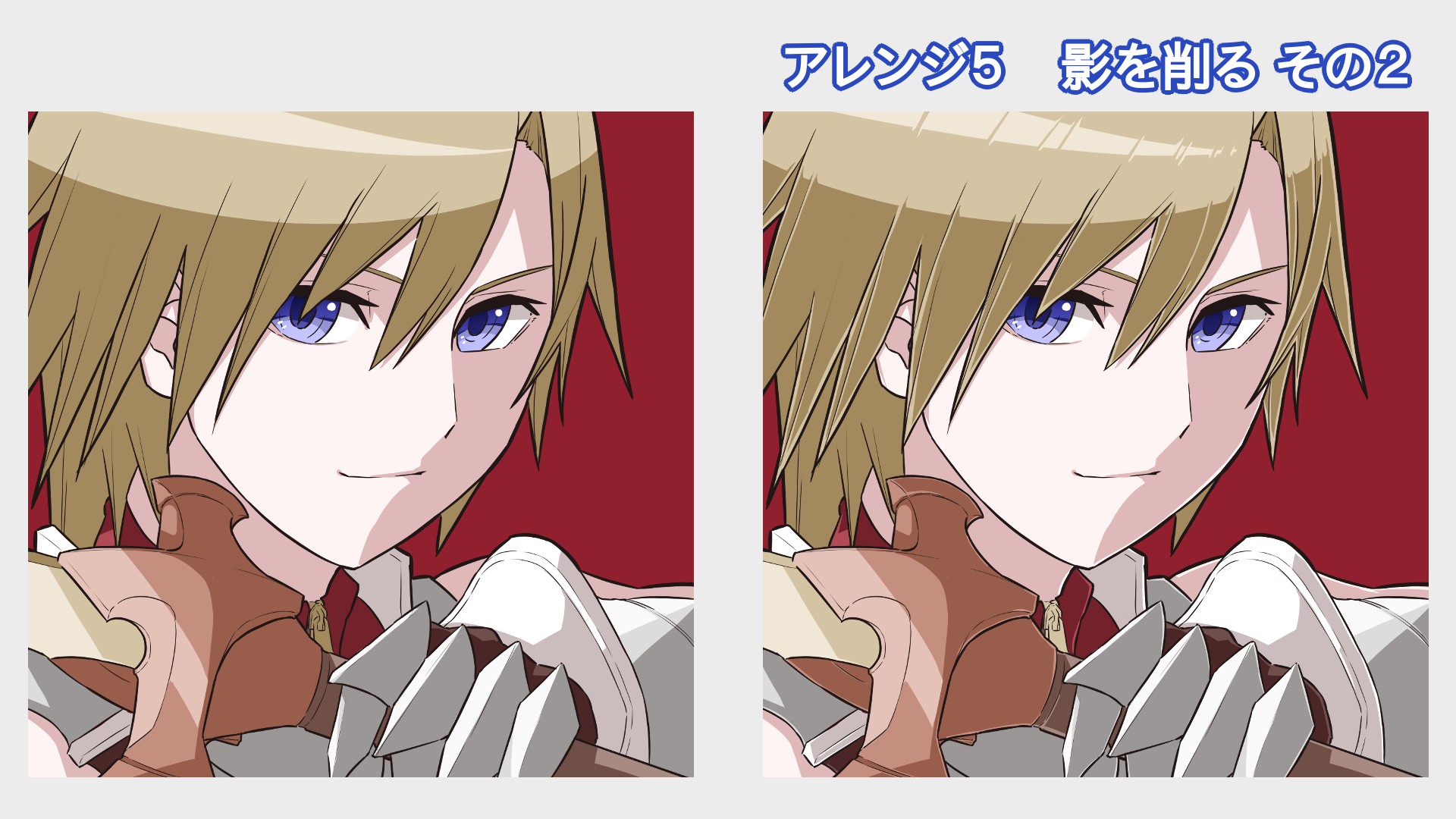
응용6 오버레이로 겹치다
【오버레이】라는 레이어 블렌드를 사용한 응용입니다.
쉽게 말하면 이미지는 분위기를 더하는……느낌이에요.
에어 브러쉬를 사용하여 빛이 많이 닿는 부분에는 오렌지색、그림자가 많은 곳에는 파란색을 칠해요.
밑의 색을 살리며 위에 색을 겹치니 색이 있는 빛이 닿을 때도 사용할 수 있어요!
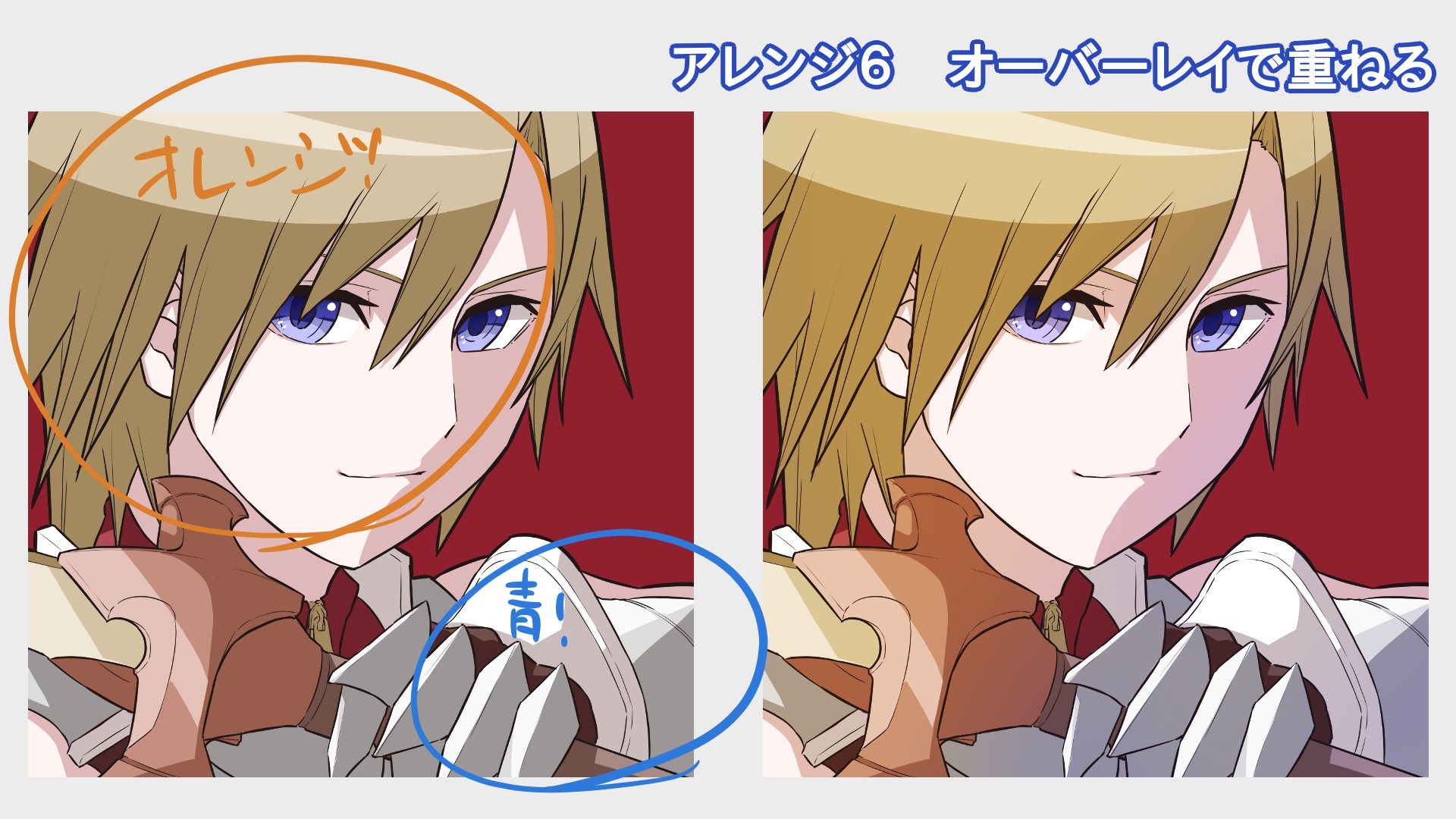
마지막으로 소개한 응용을 전부 사용한 그림을 그려봤어요.
처음의 그림과 비교하면 더 우와한 일러스트가 되지 않았나요?
보는 관점에 따라서 과하다!고 느끼시는 분도 있겠지만 자유롭게 조합할 수 있으니 자신이 추구하는 스타일로 그림을 즐겨주시면 좋을 것 같아요!
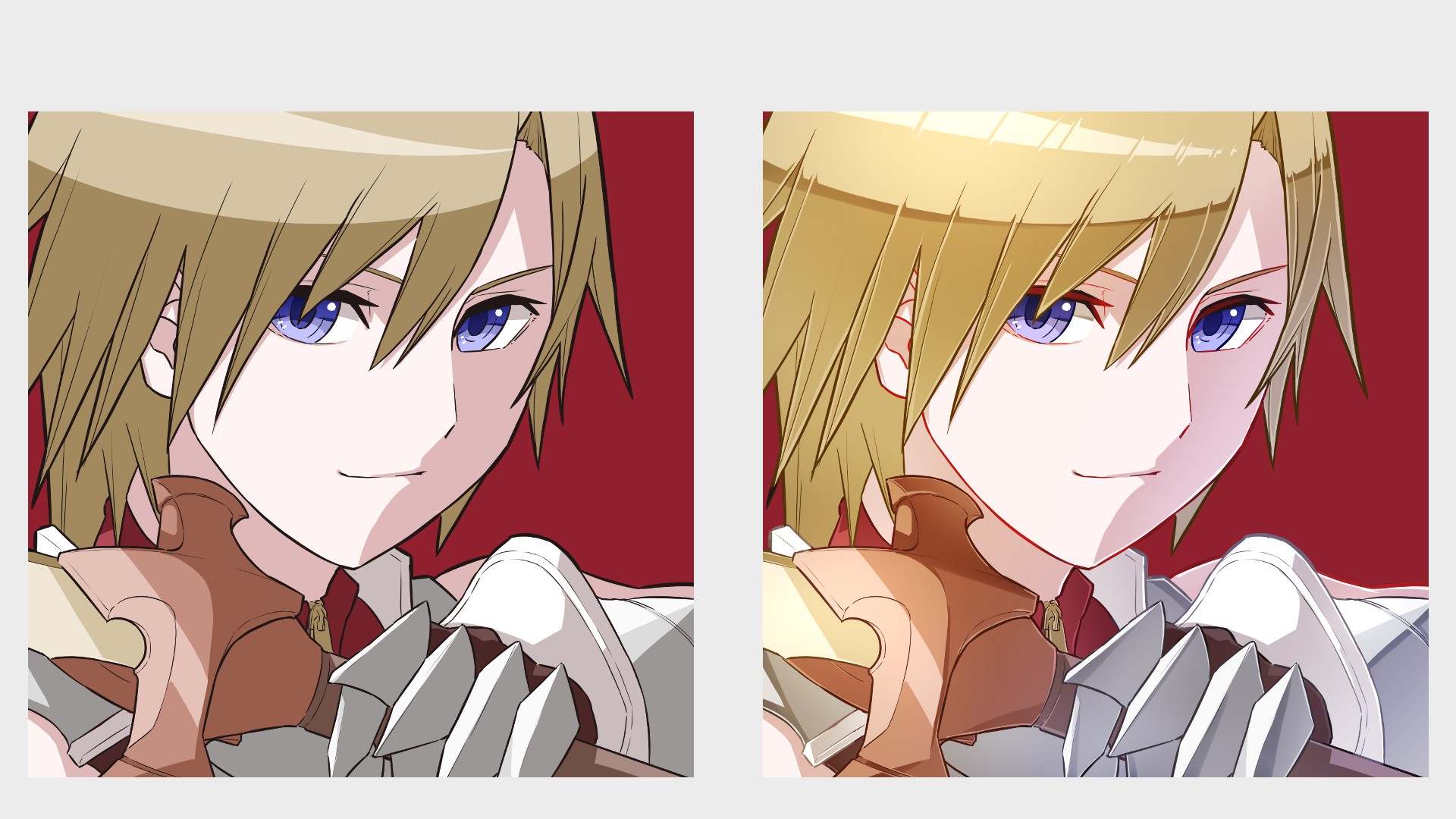
어떠셨나요?
우리아이를 만들자 전편 그리고 우리아이의 아이콘을 만들자 후편 즐겁게 봐주셨나요?
자신만의 캐릭터를 만들 수 있는 것도 외모와 성격을 눈에 보이는 형태로 남길 수 있는 것도 그림을 즐겁게 그릴 수 있는 제일 장점이라고 생각해요.
여러분도 좋아하는 것을 원하시는 대로 창조하여 풍요로운 그림 그리기 생활이 되길 바래요!
시청해주셔서 감사합니다!

(글・그림/시계)
Twitter https://twitter.com/Clock1231
\ We are accepting requests for articles on how to use /